Startseite anpassen
Die App bietet einen stark anpassbaren Startbildschirm, mit dem Benutzer ihre Erfahrung durch das Aktivieren, Deaktivieren und Neuanordnen von festen Elementen personalisieren können. Diese Flexibilität stellt sicher, dass Sie die Funktionen und Abschnitte priorisieren können, die für Ihre Finanzverwaltung am wichtigsten sind. Im Folgenden finden Sie eine Anleitung, die Ihnen hilft, diese Anpassungsoptionen effektiv zu nutzen.
1. Aktivieren oder Deaktivieren von festen Elementen
Um Ihren Startbildschirm übersichtlicher zu gestalten, können Sie auswählen, welche Abschnitte angezeigt werden, indem Sie diese ein- oder ausschalten.
Schritte zum Aktivieren/Deaktivieren von Elementen:
Öffnen Sie das Menü, indem Sie auf die drei vertikalen Punkte oben rechts auf Ihrem Startbildschirm tippen.
Wählen Sie „Oberfläche anpassen“ aus dem Dropdown-Menü.
Sie sehen eine Liste von Optionen mit Schaltern daneben.
Aktivierte Elemente haben den Schalter auf „Ein“ (blau).
Deaktivierte Elemente haben den Schalter auf „Aus“ (grau).
Tippen Sie einfach auf den Schalter neben dem Element, das Sie auf Ihrem Startbildschirm anzeigen oder ausblenden möchten.
Beispiele für anpassbare Elemente:
Budgetübersicht anzeigen: Zeigt einen Überblick über Ihre aktuelle Budgetaufteilung.
Finanzgesundheits-Score anzeigen: Präsentiert Ihren allgemeinen finanziellen Stabilitätswert.
Überschussanzeige: Zeigt Überschussmittel an (wenn diese Funktion aktiviert ist).
Tipps anzeigen: Bietet nützliche Tipps, um Ihr Budget besser zu verwalten.
2. Neuanordnen von festen Elementen
Nachdem Sie entschieden haben, welche Elemente auf Ihrem Startbildschirm verbleiben sollen, können Sie sie in der für Sie besten Reihenfolge anordnen.
Schritte zum Neuanordnen von Elementen:
Im selben Menü „Oberfläche anpassen“ tippen Sie auf „Elemente neu anordnen“.
Es erscheint eine Liste aller aktivierten Elemente.
Um ein Element zu verschieben:
Tippen und halten Sie das Symbol neben dem Element, das Sie verschieben möchten (drei horizontale Linien).
Ziehen Sie das Element nach oben oder unten, um es in die gewünschte Position zu bringen.
Wenn Sie mit der Reihenfolge zufrieden sind, tippen Sie oben links auf das „X“, um die Änderungen zu speichern und das Menü zu schließen.
Beispiele für neu anordenbare Elemente:
Budget-Gesundheitscheck
Budgetübersicht
Finanzgesundheits-Score
Tipps
Überschussmittel-Übersicht
Gruppen und Kategorien
3. Zusätzliche Anpassungsoptionen
Neben der Möglichkeit, Elemente neu zu ordnen und umzuschalten, bietet die App weitere Anpassungsoptionen, wie zum Beispiel:
Erweiterte Saldenanzeige: Vergrößert die Anzeige der verfügbaren Salden für eine einfachere Nachverfolgung.
Kategorieausgaben anzeigen: Zeigt sowohl zugewiesene als auch ausgegebene Beträge unter jeder Kategorie an.
Kompakte untere Navigation: Zeigt nur Symbole in der unteren Navigation an und blendet Textbeschriftungen aus, um ein klareres Erscheinungsbild zu schaffen.
Budget-Gesundheitscheck-Anzeige: Zeigt den Budget-Gesundheitscheck nur an, wenn eine Warnung vorliegt.
Nicht-aktuelle Monate abdunkeln: Dimmt die Anzeige von vergangenen und zukünftigen Monaten leicht, um den Fokus auf den aktuellen Monat zu legen.
Benachrichtigungs-Punkt: Fügt einen Benachrichtigungspunkt für wichtige Funktionen hinzu, wenn Updates vorhanden sind.
Zusammengefasste Gruppensummen: Zeigt eine Zusammenfassung der zugewiesenen und ausgegebenen Beträge für zusammengeklappte Gruppen an.
Fortschrittsbalken für verfügbare Mittel: Zeigt einen Fortschrittsbalken an, der verbrauchte und verbleibende Mittel darstellt.
Farbschema des Fortschrittsbalkens: Ermöglicht Ihnen die Auswahl eines Farbschemas zur Anzeige von vollständig finanzierten und unterfinanzierten Kategorien.
Symbolstil: Passt das Erscheinungsbild der Symbole in der App an.
Reihendichte: Stellt die Dichte der Zeilen ein, um mehr oder weniger Informationen in einem kompakten oder geräumigen Format anzuzeigen.
Mit diesen Anpassungsoptionen stellt Beyond Budget sicher, dass Sie die volle Kontrolle über Ihr Finanz-Dashboard haben. Durch das Aktivieren und Anordnen nur der benötigten Elemente können Sie Ihre Erfahrung optimieren und das Budgetieren schneller und intuitiver gestalten.
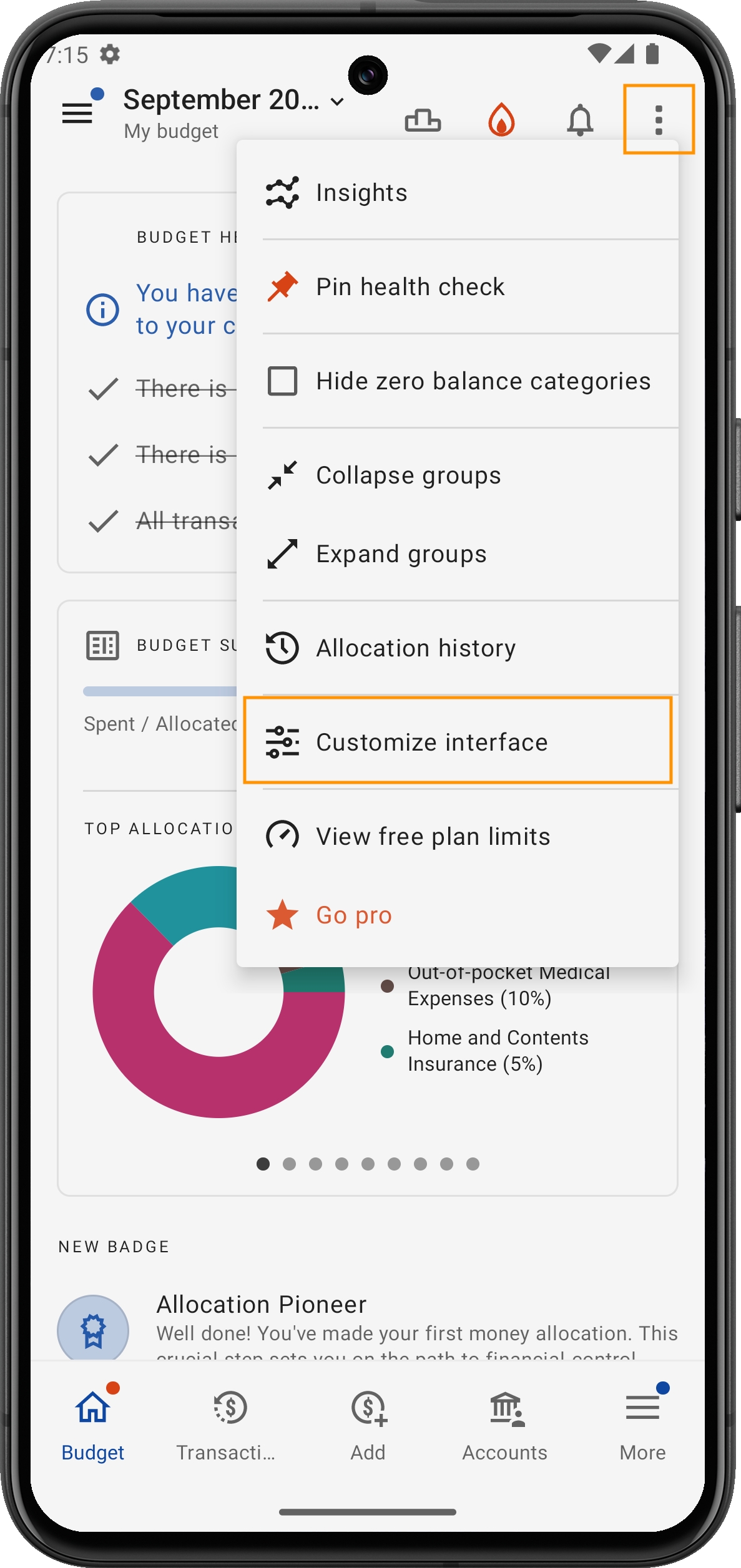
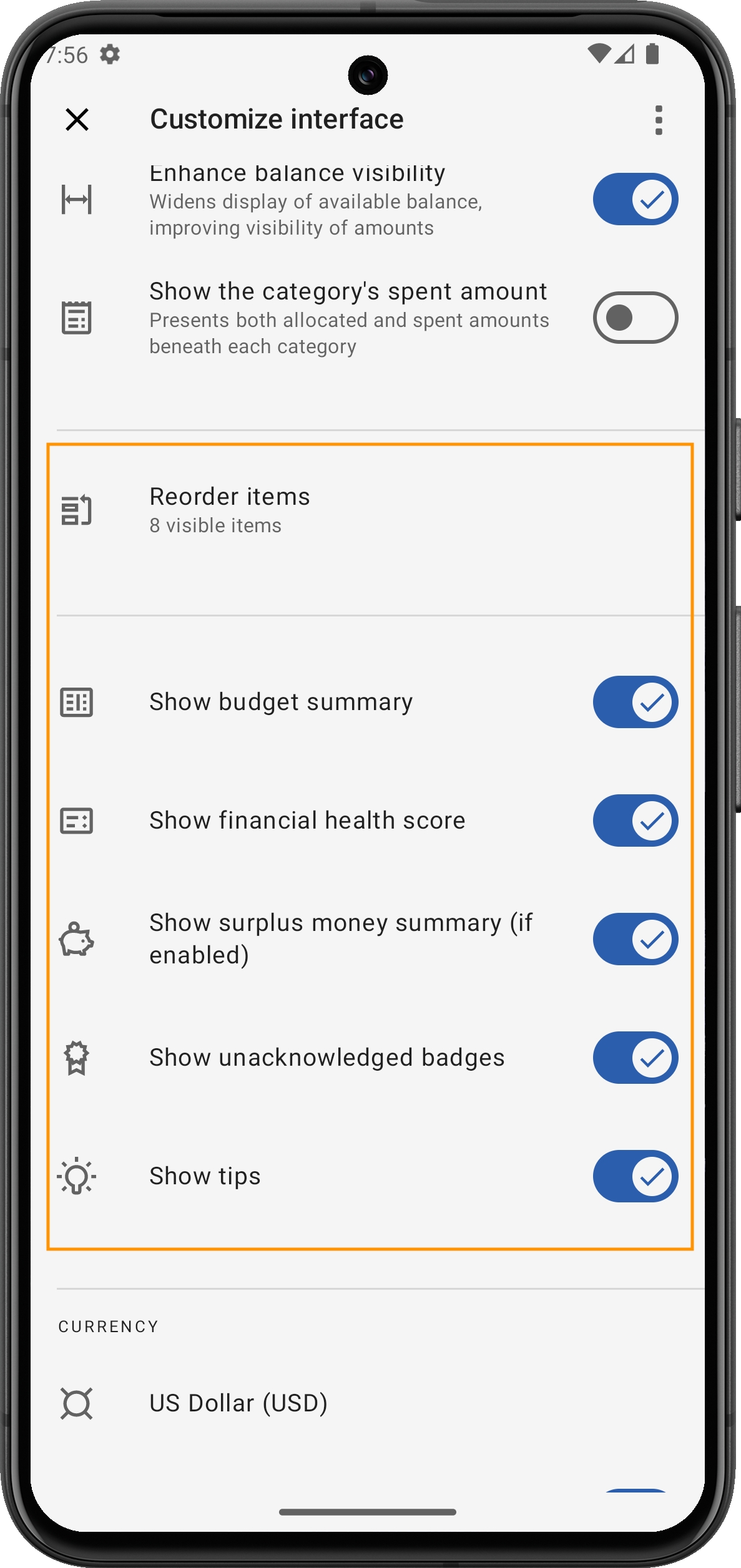
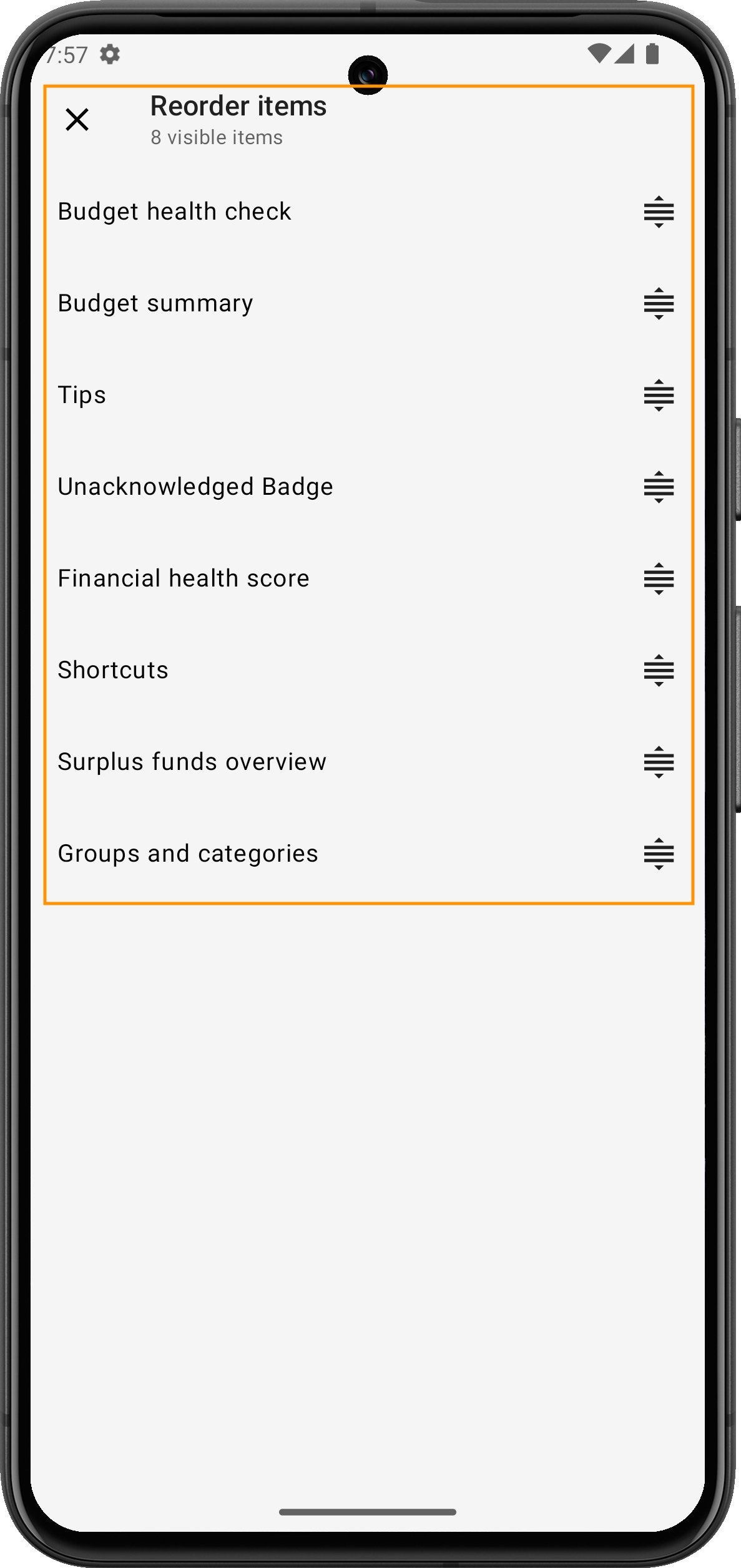
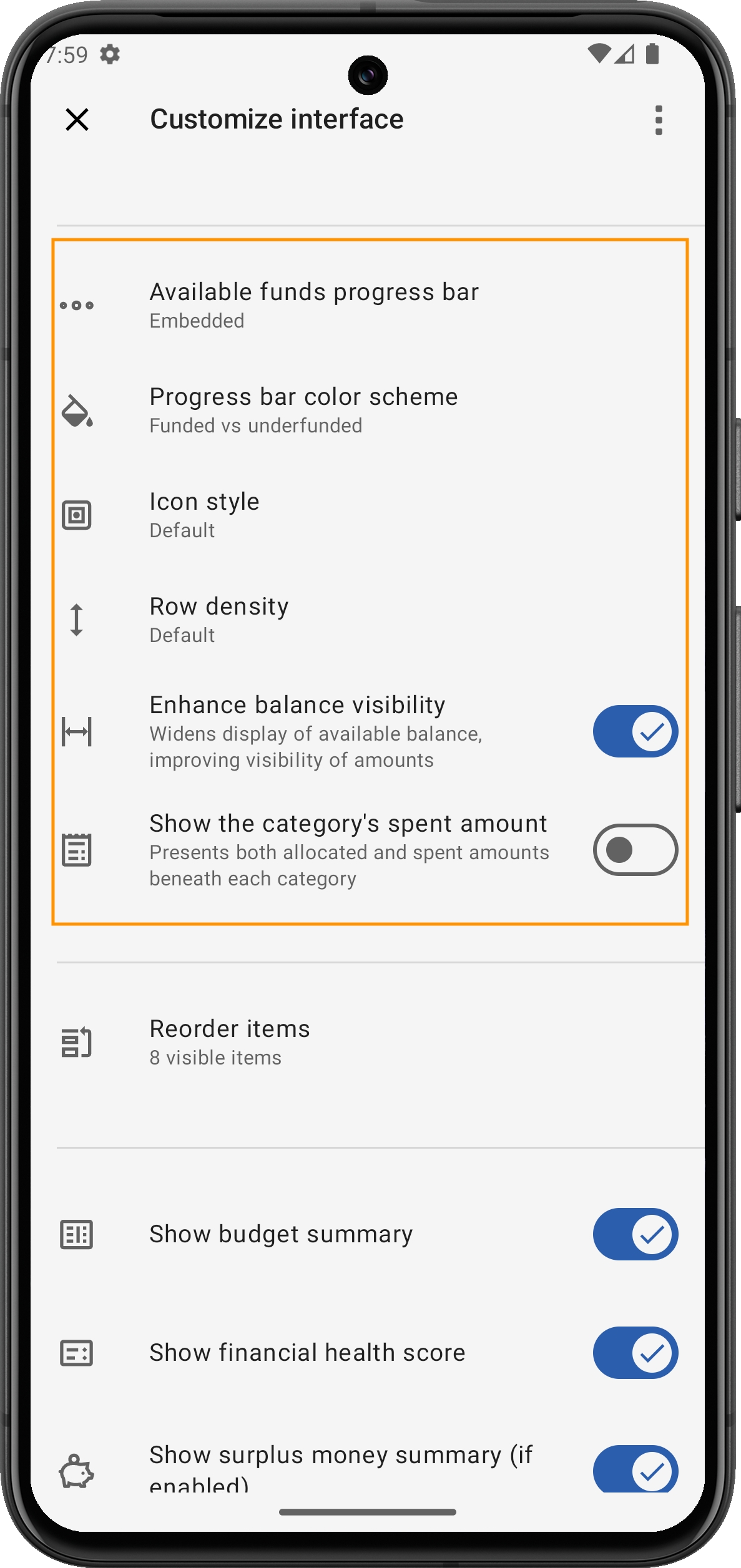
Last updated
Was this helpful?